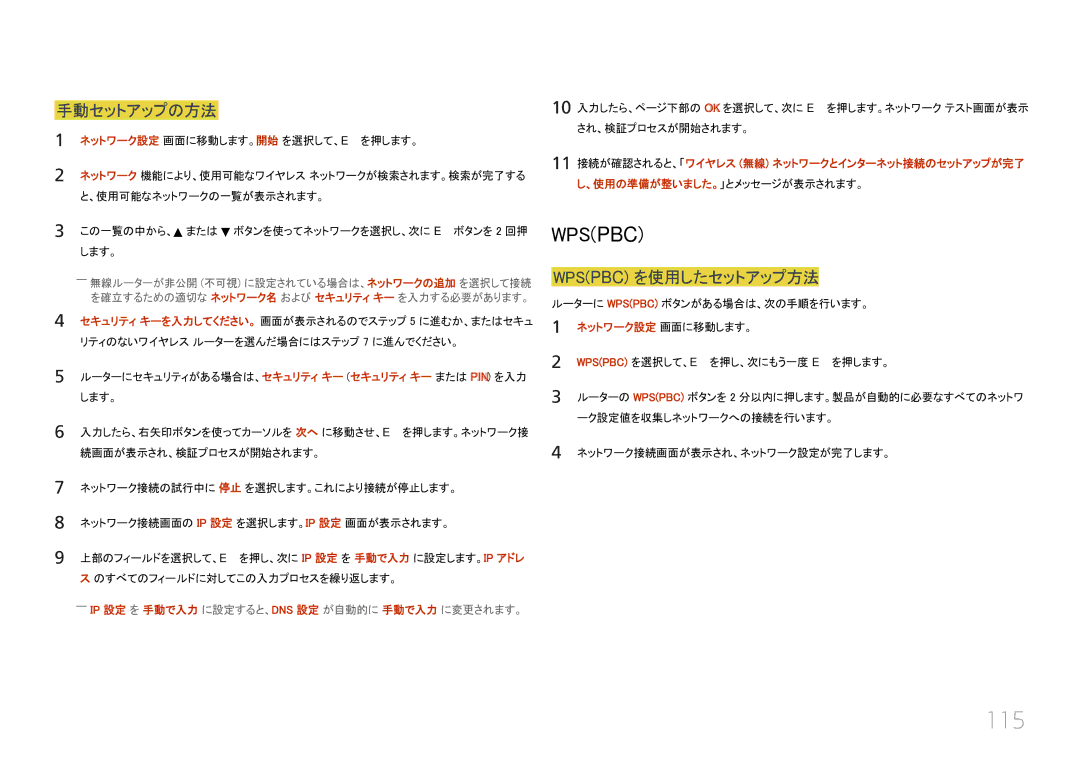手動セットアップの方法
1 | ネットワーク設定 画面に移動します。開始 を選択して、E を押します。 |
2 | ネットワーク 機能により、使用可能なワイヤレス ネットワークが検索されます。検索が完了する |
| と、使用可能なネットワークの一覧が表示されます。 |
3 | この一覧の中から、 または ボタンを使ってネットワークを選択し、次に E ボタンを 2 回押 |
| します。 |
| ――無線ルーターが非公開 (不可視) に設定されている場合は、ネットワークの追加 を選択して接続 |
| を確立するための適切な ネットワーク名 および セキュリティ キー を入力する必要があります。 |
4 | セキュリティ キーを入力してください。 画面が表示されるのでステップ 5 に進むか、またはセキュ |
| リティのないワイヤレス ルーターを選んだ場合にはステップ 7 に進んでください。 |
5 | ルーターにセキュリティがある場合は、セキュリティ キー (セキュリティ キー または PIN) を入力 |
| します。 |
6 | 入力したら、右矢印ボタンを使ってカーソルを 次へ に移動させ、E を押します。ネットワーク接 |
| 続画面が表示され、検証プロセスが開始されます。 |
7 | ネットワーク接続の試行中に 停止 を選択します。これにより接続が停止します。 |
8 | ネットワーク接続画面の IP 設定 を選択します。IP 設定 画面が表示されます。 |
9 | 上部のフィールドを選択して、E を押し、次に IP 設定 を 手動で入力 に設定します。IP アドレ |
| ス のすべてのフィールドに対してこの入力プロセスを繰り返します。 |
――IP 設定 を 手動で入力 に設定すると、DNS 設定 が自動的に 手動で入力 に変更されます。
設定 を 手動で入力 に設定すると、DNS 設定 が自動的に 手動で入力 に変更されます。
10 入力したら、ページ下部の OK を選択して、次に E を押します。ネットワーク テスト画面が表示 され、検証プロセスが開始されます。
11 接続が確認されると、「ワイヤレス (無線) ネットワークとインターネット接続のセットアップが完了 し、使用の準備が整いました。」とメッセージが表示されます。
WPS(PBC)
WPS(PBC) を使用したセットアップ方法
ルーターに WPS(PBC) ボタンがある場合は、次の手順を行います。
1 | ネットワーク設定 画面に移動します。 |
2 | WPS(PBC) を選択して、E を押し、次にもう一度 E を押します。 |
3 | ルーターの WPS(PBC) ボタンを 2 分以内に押します。製品が自動的に必要なすべてのネットワ |
| ーク設定値を収集しネットワークへの接続を行います。 |
4 | ネットワーク接続画面が表示され、ネットワーク設定が完了します。 |